Kazalo
Kozinus je trigonometrični operator, povezan s koti, ki jih tvori pravokotni trikotnik. Excel ponuja posebno funkcijo z imenom funkcija COS za ocenjevanje vrednosti kosinusa kota. Vendar pa ne upošteva kota v enotah stopinj, temveč v radianskih enotah. V tem članku bomo pokazali, kako uporabiti Funkcija Excel COS s stopnjami.
Prenesi delovni zvezek za prakso
Praktično knjigo lahko prenesete tukaj.
Stopnje Cos.xlsxPregled funkcije Excel COS
- Povzetek
Funkcija COS na spletnem mestu Excel vrne vrednost operatorja kosinusa določenega kota. Kot, ki je podan kot edini argument funkcije, mora biti v radianih.
- Splošna sintaksa
COS (število)
- Argument Opis
| ARGUMENT | ZAHTEVA | POJASNILO |
|---|---|---|
| številka | Zahtevano | To je kot v radianskih enotah, za katerega bomo dobili vrednost kosinusa. |
2 preprosta načina uporabe Excelove funkcije COS s stopinjami
V tem članku bomo obravnavali dva načina za pretvorbo stopinj v radiane in njihovo uporabo v Excelova funkcija COS Najprej bomo uporabili funkcijo RADIANS za neposredno pretvorbo stopinj v radianske enote. Nato bomo uporabili funkcija PI za pretvorbo stopinj v radiane.
1. Uporaba funkcije RADIANS
Funkcija RADIANS kot enote vzame stopinje in jih nato pretvori v radianske enote. V tej metodi jo bomo uporabili za pretvorbo stopinj v radiane in jih posredovali kot argumente funkcije funkcija COS .
Koraki:
- Najprej izberite C5 in zapišite naslednjo formulo,
=COS(RADIANS(B5)) - Nato pritisnite Vnesite .
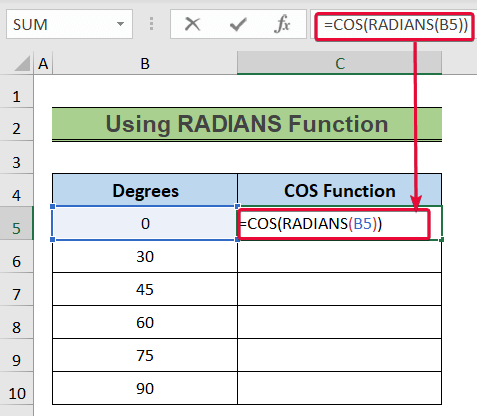
- Posledično bomo dobili kosinusno vrednost določenega angela.
- Na koncu premaknite kazalec navzdol do zadnje podatkovne celice in Excel samodejno zapolni celice v skladu s formulo.

Opomba:
- Kot je razvidno iz C10 celica vrednost cos 90 stopinj ni nič. V praksi pa vemo, da bo nič. To je posledica mehanizma za pretvorbo decimalnih števil z Excel .

- Da bi se temu izognili, zapišite naslednjo formulo v C10 celica,
=ROUND(COS(RADIANS(B10)),12) - Nato pritisnite Vnesite .

- Posledično, Excel rezultat samodejno zaokroži na nič.
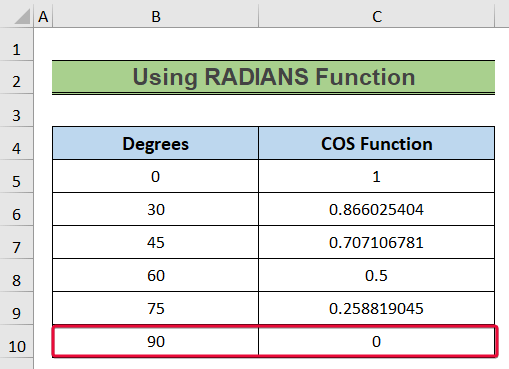
🔎 Razčlenitev formule:
- RADIJCI(B10): To bo spremenilo stopinje v B10 celice v radiane.
- COS(RADIANS(B10)): To vrne vrednost kosinusa za radianski kot, ki ga posreduje funkcija RADIAN Ta vrednost bo zelo blizu nič, 6.12574 E-17.
- ROUND(COS(RADIANS(B10)),12): Funkcija ROUND bo vrednost zaokrožila navzgor na 12 in na koncu vrne ničlo.
Preberite več: Zakaj Cos 90 v Excelu ni enak nič?
2. Uporaba funkcije PI
Funkcija PI vrne vrednost konstantnega števila pi do 15 za decimalno vejico. V tem primeru bomo stopinje pretvorili v radiane z uporabo funkcija PI .
Enačba za spremembo stopinje iz radiana je naslednja,
Radian = ( ( Stopinje * Pi/180) ; Tukaj, Pi= 3,14159265358979
Koraki:
- Za začetek izberite C5 in zapišite naslednjo formulo,
=COS(B5*PI()/180) - Nato pritisnite Vnesite .

- Zato bo vrednost kosinusa za posameznega angela v C5 celica.
- Na koncu spustite kazalec v zadnjo podatkovno celico, da dobite vrednosti za preostale kote.
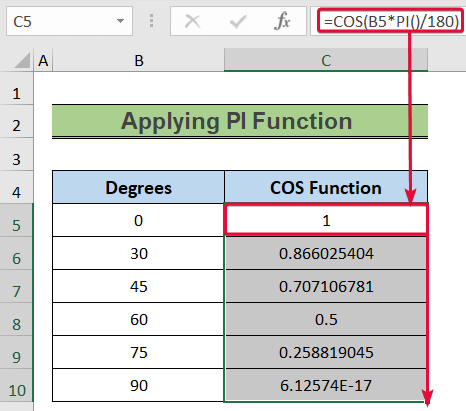
Kako izračunati obratni kosinus v programu Excel
Inverzni kosinus števila označuje radianski kot določene vrednosti kosinusa. Excel ponudbe funkcija ACOS za izračun inverzne vrednosti kosinusa. Funkcija ACOS vnese številke in vrne vrednosti radianov.
Koraki:
- Za začetek izberite C5 in zapišite naslednjo formulo,
=ACOS(B5) - Nato pritisnite gumb Vnesite gumb.

- Zato bo vrednost obratnega kosinusa v C5 celica.
- Na koncu spustite kazalec v zadnjo podatkovno celico, da dobite vrednosti za preostale kote.
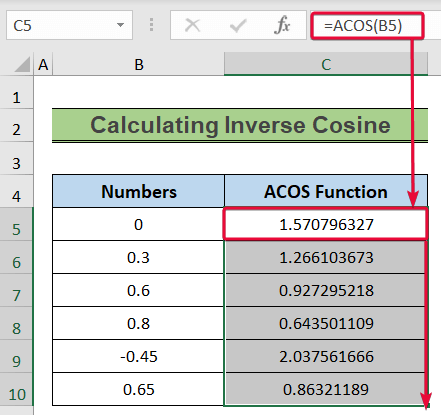
Preberite več: Excelova funkcija COS vrača napačen izhod?
Opomba:
Na naslednji sliki lahko vidimo, da funkcija ACOS vrne napako za 1.5 in . -2 vrednosti. To se zgodi, ker funkcija ACOS vrne veljaven rezultat samo za števila, ki spadajo v območje -1 na . 1 .
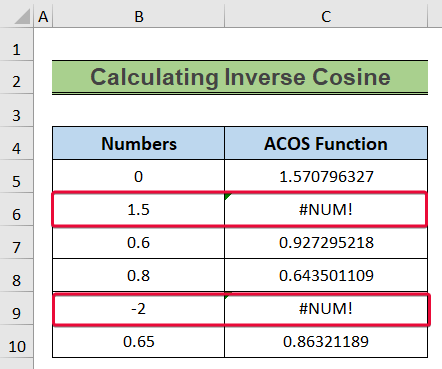
Zaključek
V tem članku smo obravnavali 2 načini uporabe Excelova funkcija COS s stopinjami. To bo uporabnikom pomagalo izračunati vrednost kosinusa kota, izraženega v stopinjah.

